假如计算机在Windows计算机自动更新后无法进入系统,我该怎么办?在设备上安装特定更新后,可能会发生旋转屏幕。它还没有正常进入系统,你需要输入相关操作Windows Re。如果更新后出现黑屏,可以通过卸载最新更新来修复错误。

卸载Update方法:
1.在卸载安全模式下更新(该方法适用于Win101809之前的版本)
在进入安全模式之前,您需要输入Windows RE恢复模式。
三次不受影响,可以输入Windows RE恢复模式。具体操作方法如下:
按下电源按钮10秒关闭设备。
按下电源按钮再次打开设备。
在查看Windows Boot按下电源按钮10秒关闭设备后(重启时显示华硕徽标)。
按下电源按钮再次打开设备。
重新启动Windows按住电源按钮10秒后。
按下电源按钮再次打开设备。
让设备完全重新启动并进入WinRe。
输入Windows Re之后,按照下图中的步骤输入安全模式:
第一步:在屏幕上选择一个选项,选择“QuotBleshoot高级选项开始设置重启
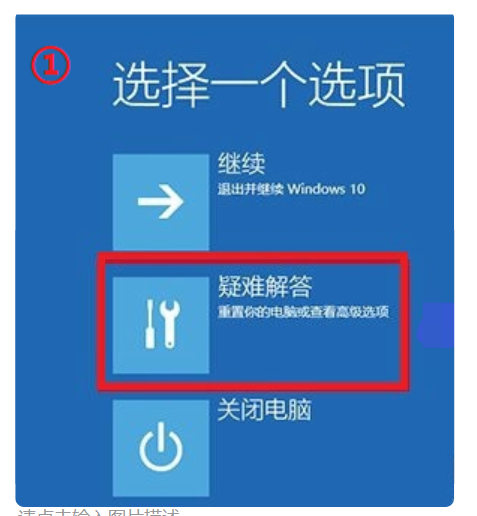


第二步:重新启动设备后,将看到选项菜单。建议按数字键5或5F按钮进入网络安全模式。

当设备处于安全模式时,请按以下步骤删除控制面板的最新更新:
搜索框中有特派团董事会(也可以使用)Windows Button Q键组合键入控制面板,然后从结果列表中选择控制面板。
当设备处于安全模式时,请按以下步骤删除控制面板的最新更新: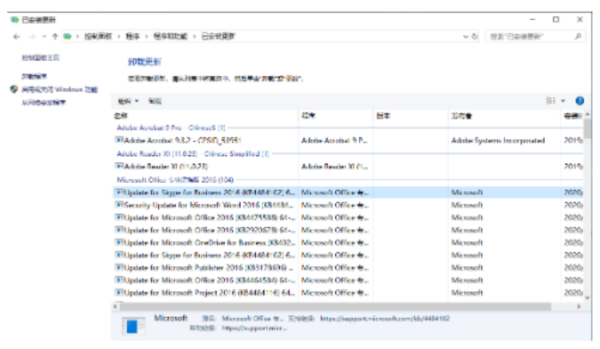
在程序下,选择卸载程序。如果使用大/小图标视图,请在程序和功能下选择卸载程序。
在左侧,选择查看已安装的更新,然后选择安装时间,根据安装日期对更新进行排序,查看最新更新。
单击右键卸载最新更新,然后选择是进行确认。ps:并非所有更新的维修程序都显示在列表中。卸载操作完成后,重启操作是检查机器是否能正常输入系统,验证系统更新后无法进入系统。 安装吧重新安装系统官网有更多精彩教程